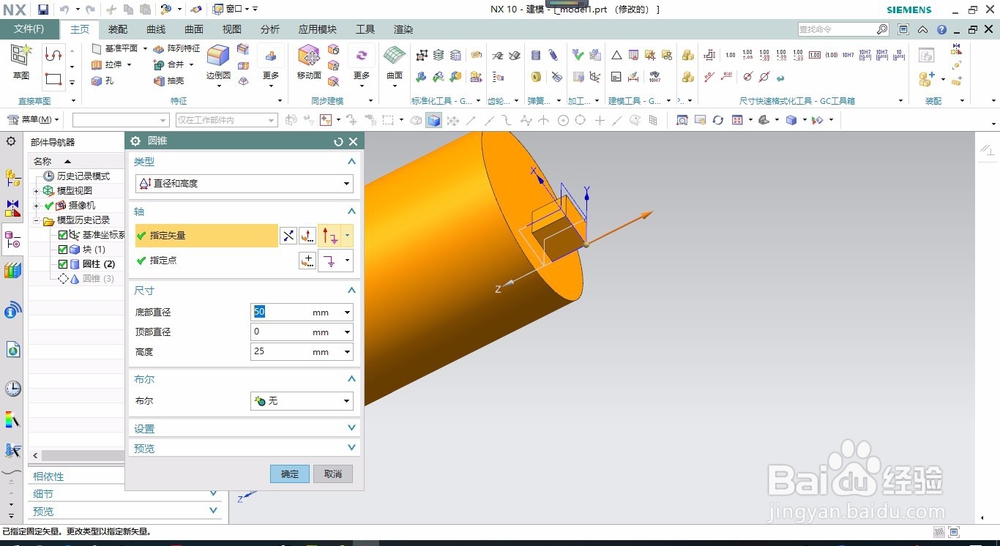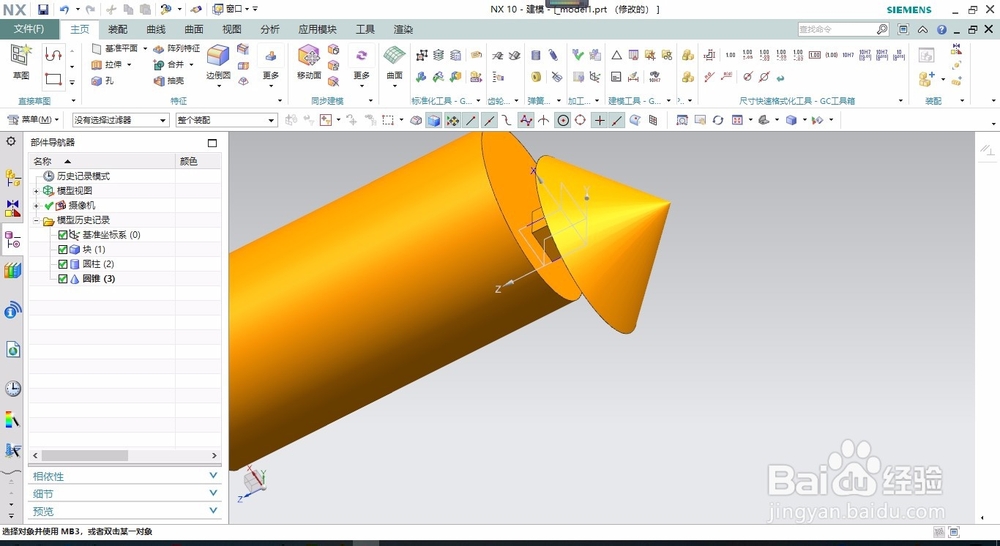1、首先我们打开ug10.0软件,并新建一个模型。如图所示
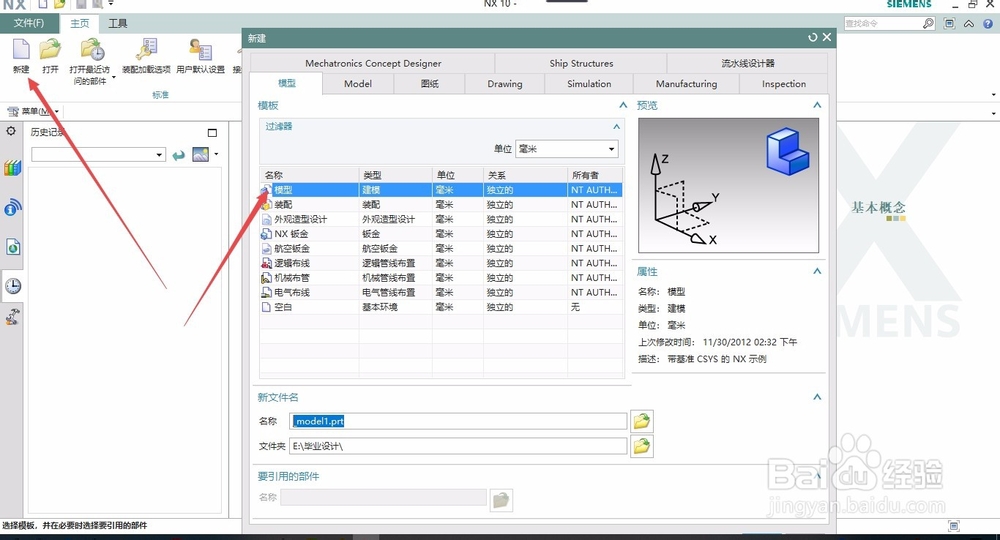
2、绘制的方法有很多,ug本身自带的就有块,圆柱等命令。如图所示。
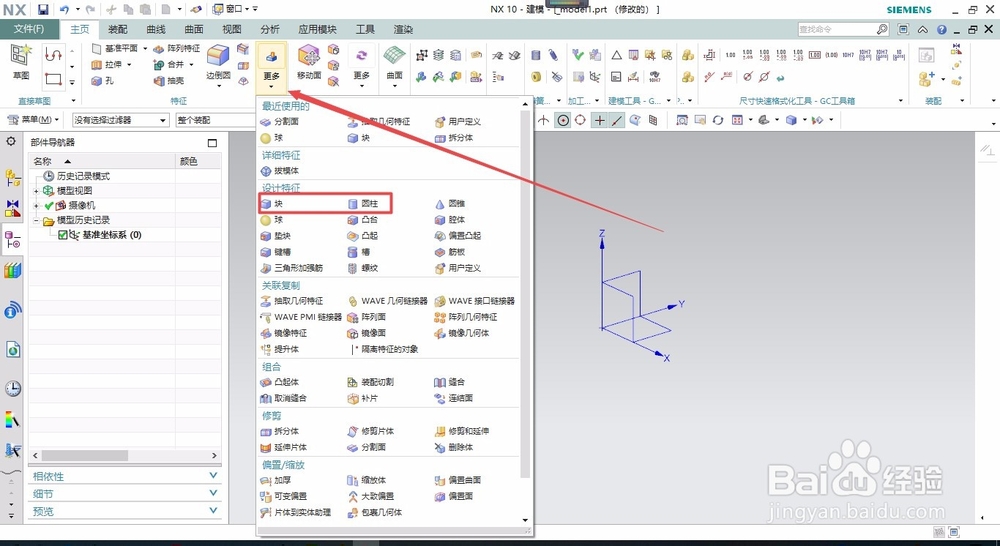
3、首先咱们先插入一个块试试设置大小为10*10*10,点击确定,界面出现一个块。
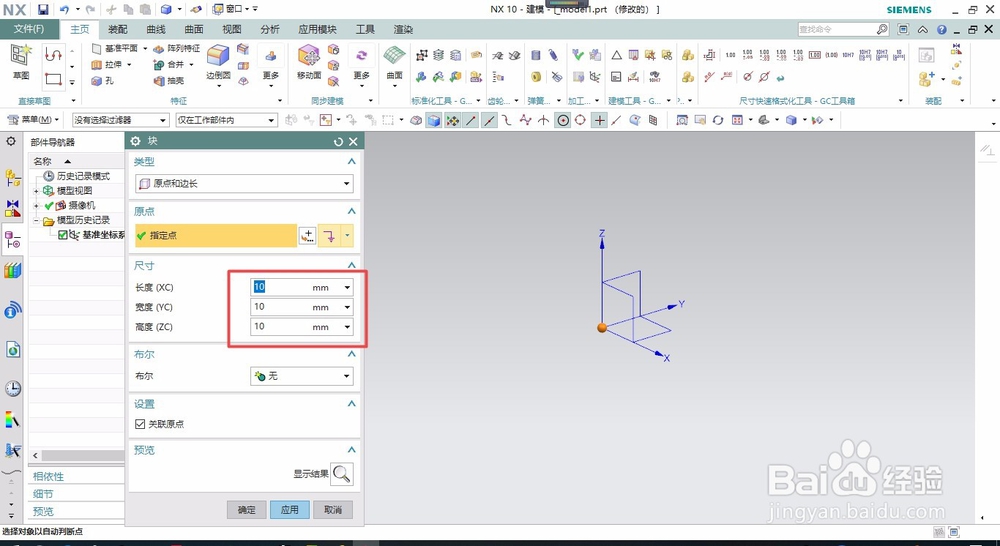
4、按照相同的操作我们插入一个圆柱,设置半径为25,高度为100,并且指定点位置,如图所示。
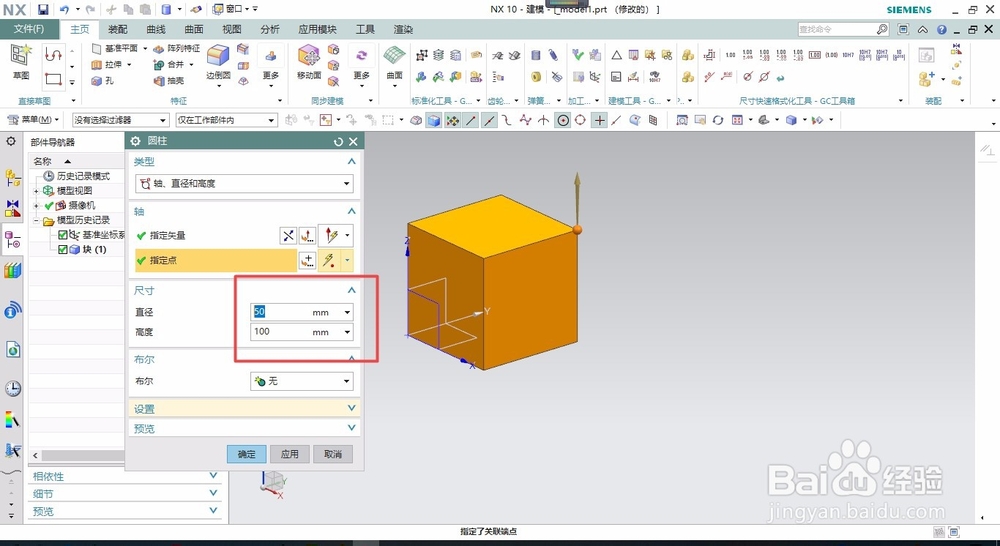
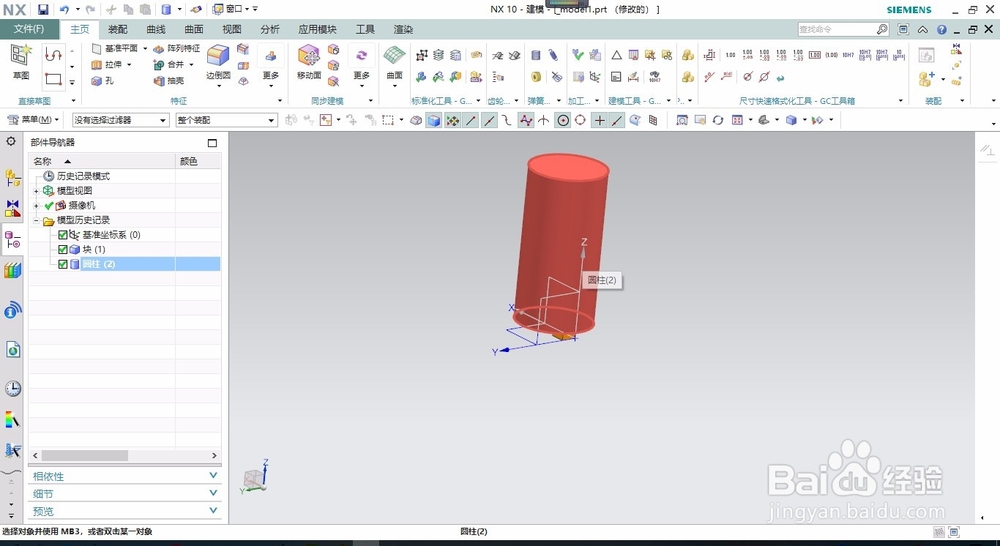
5、在点击圆锥命令,指定点位置及方向,并设置底部直径为50,高度为25,点击确定,如图所示。
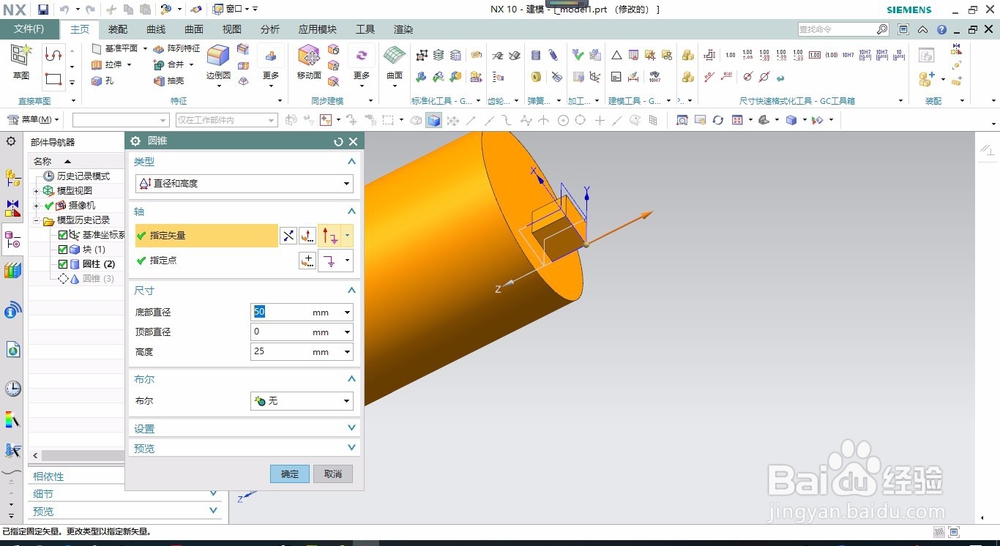
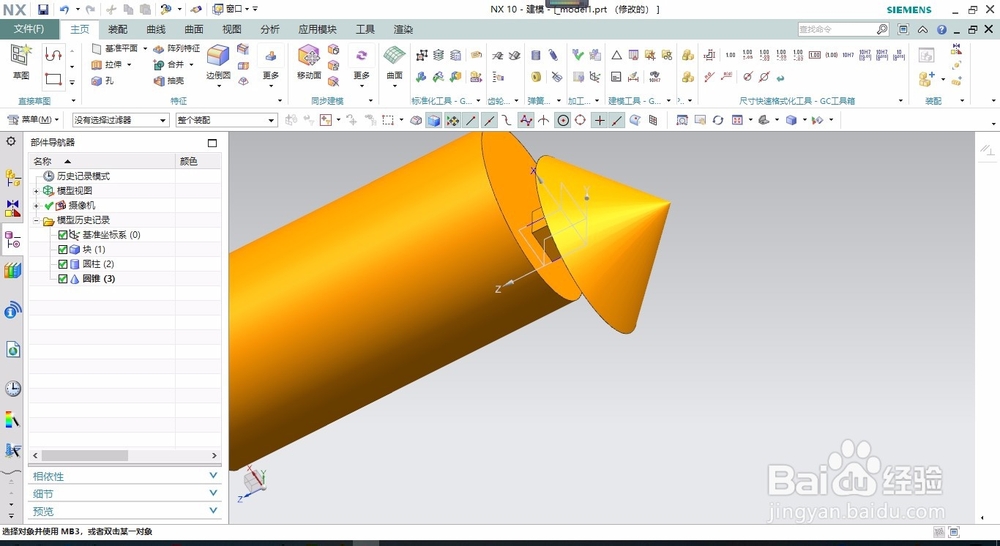
时间:2024-10-14 00:55:37
1、首先我们打开ug10.0软件,并新建一个模型。如图所示
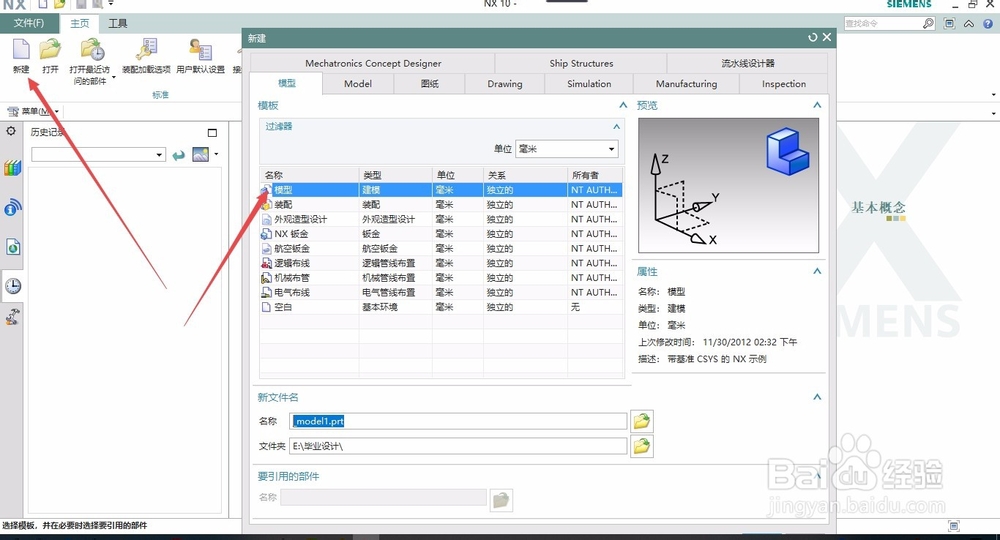
2、绘制的方法有很多,ug本身自带的就有块,圆柱等命令。如图所示。
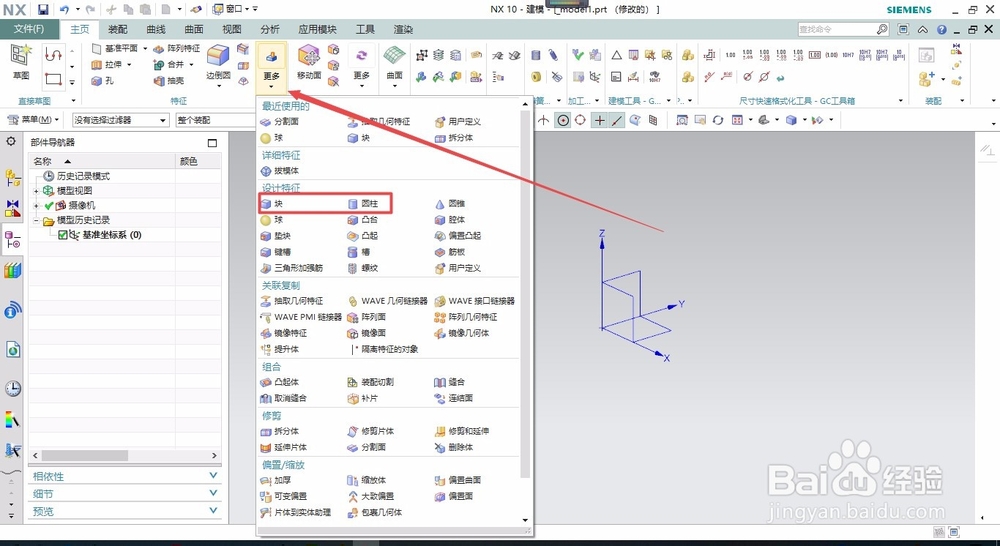
3、首先咱们先插入一个块试试设置大小为10*10*10,点击确定,界面出现一个块。
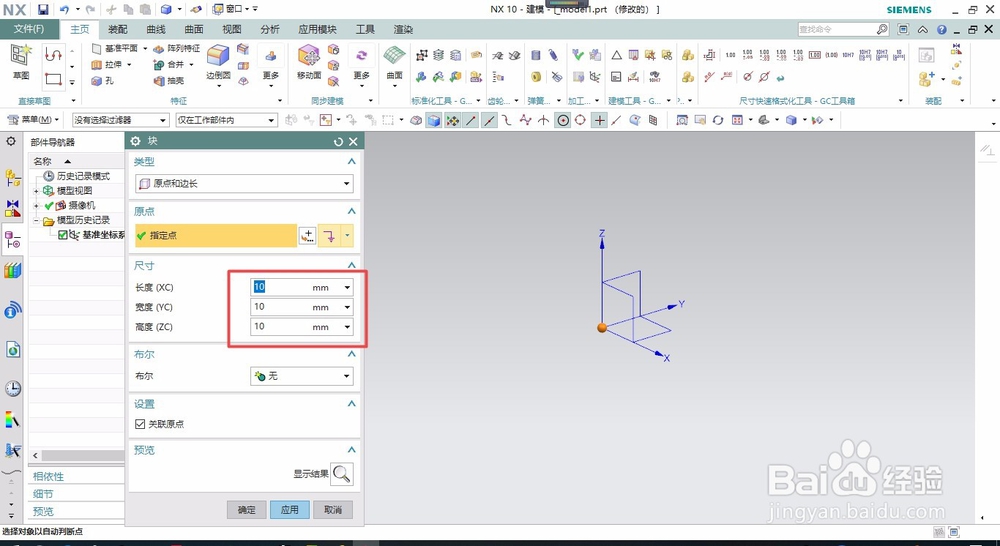
4、按照相同的操作我们插入一个圆柱,设置半径为25,高度为100,并且指定点位置,如图所示。
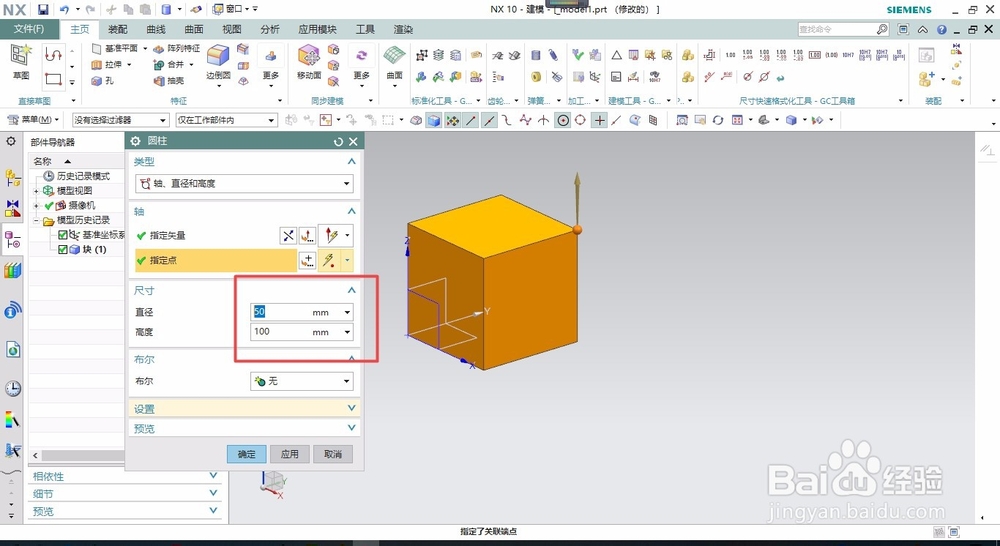
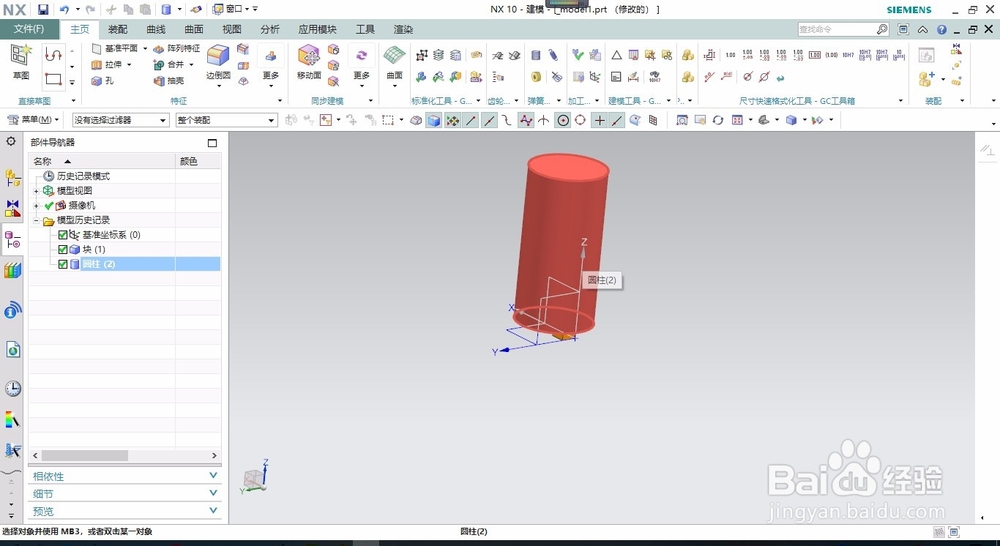
5、在点击圆锥命令,指定点位置及方向,并设置底部直径为50,高度为25,点击确定,如图所示。